 Škoda Superb: Applicazione ŠKODA OneApp
Škoda Superb: Applicazione ŠKODA OneApp
Informazioni introduttive
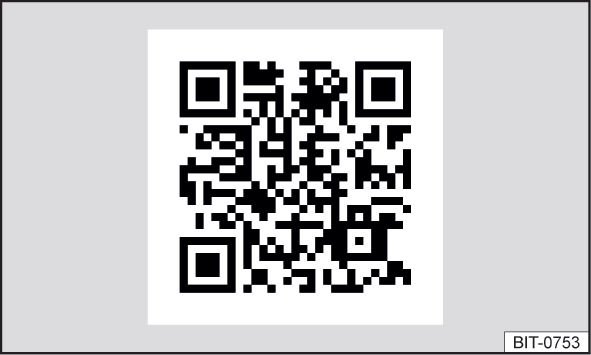
Fig. 215
Informazioni sull'applicazione ŠKODA OneApp nelle pagine Internet ŠKODA
Un cellulare collegato a Infotainment consente di modificare e valutare nell'applicazione ŠKODA OneApp i dati di marcia.
L'applicazione ŠKODA OneApp è disponibile nei negozi online App Store e Google Play.
Leggendo il codice QR fig. 215 oppure dopo l'inserimento del seguente indirizzo nel browser web, si apre la pagina Internet con le informazioni sull'applicazione ŠKODA OneApp.
Affinché l'applicazione ŠKODA OneApp funzioni perfettamente occorre attivare la trasmissione dati dei dispositivi esterni.
Vale per Infotainment Columbus, Amundsen, Bolero
- Per l'attivazione della trasmissione dati dei dispositivi esterni
toccare il
campo del sensore
 , quindi il
tasto funzione →
, quindi il
tasto funzione →  →
Trasmissione dati dispositivi
mobili → Attiva la trasmissione dati per le app ŠKODA.
→
Trasmissione dati dispositivi
mobili → Attiva la trasmissione dati per le app ŠKODA.
Vale per Infotainment Swing
- Per l'attivazione della trasmissione dati dei dispositivi esterni
premere il tasto
 , quindi toccare il tasto
funzione Attiva la trasmissione dati per le app ŠKODA.
, quindi toccare il tasto
funzione Attiva la trasmissione dati per le app ŠKODA.
Avvertenza Alcune funzioni dell'applicazione non sono disponibili in tutti i paesi o lo sono solo limitatamemte durante la marcia , Dispositivi mobili e applicazioni.
Instaurazione del collegamento a Infotainment
Il cellulare può essere collegato a Infotainment tramite la funzione SmartLink o tramite WLAN.
Collegamento tramite SmartLink
- Inserire l'accensione.
- Instaurare il collegamento tramite SmartLink (ad es. MirrorLink®) .
- Selezionare nell'elenco delle applicazioni disponibili l'applicazione ŠKODA OneApp.
In base al tipo di cellulare collegato è possibile comandare alcune applicazione tramite la voce, tramite Infotainment o i tasti sul volante multifunzione.
Dopo l'instaurazione del collegamento è possibile visualizzato sullo schermo dell'Infotainment il contenuto dell'applicazione.
Un event. collegamento del cellulare a Infotainment tramite WLAN verrà terminato dopo l'instaurazione del collegamento tramite SmartLink.
Collegamento tramite WLAN (vale per Infotainment Columbus, Amundsen)
- Inserire l'accensione.
- Instaurare il collegamento WLAN .
- Avviare nel cellulare l'applicazione ŠKODA OneApp.
Interruzione del collegamento
Il collegamento può essere interrotto disattivato in uno dei seguenti modi.
- Disinserire per più di 5 s l'accensione (per i veicoli con pulsante Starter spegnere il motore e aprire la porta lato conducente).
- Terminare il collegamento nell'applicazione ŠKODA OneApp.
- Scollegare il cellulare dall'ingresso USB e/o terminare il collegamento WLAN.
Leggi anche:
Renault Talisman. Illuminazioni e segnalazioni esterne
Luci di posizione Ruotare
l’anello 4 fino alla comparsa del simbolo davanti al riferimento 3: la
spia si accende sul quadro della strumentazione.
Se le luci di posizione
sono accese, è possibile regolare la luminosità del quadro della
strumentazione e del cruscotto ruotando la rotella 2.
Luci abbaglianti Con luci
anabbagli ...
Škoda Superb. Sistema START-STOP
Introduzione al tema
Il sistema START-STOP (di seguito solo sistema) riduce le emissioni tossiche
e
di CO2 e consente di risparmiare carburante.
Se il sistema rileva che in caso di sosta e di arresto (ad es. ad un semaforo)
non
occorre che il motore sia acceso, lo spegne e lo riavvia alla partenza.
Il funzionamento del sistema dipende ...